Πώς να ανακτήσετε τις διαγραμμένες φωτογραφίες από το Snapchat
Το Snapchat είναι μια από τις πιο δημοφιλείς εφαρμογές ανταλλαγής μηνυμάτων κοινωνικής δικτύωσης και ένα από τα βασικά σημεία αυτής της εφαρμογής είναι ότι δεν σας επιτρέπει να αποθηκεύσετε αυτές τις φωτογραφίες ή τα βίντεο. Διαγράφονται αυτόματα από αυτήν την εφαρμογή messenger αμέσως μετά την προβολή ή μετά από 24 ώρες. Μερικοί χρήστες το βρίσκουν καταπληκτικό, ενώ κάποιοι το βρίσκουν απογοητευτικό. Αυτό το άρθρο θα σας πει πώς να ανακτήσετε τις διαγραμμένες φωτογραφίες από το Snapchat χρησιμοποιώντας μερικά καταπληκτικά κόλπα.
Προτού λοιπόν ξεκινήσουμε με τις μεθόδους, ας μάθουμε μερικά στοιχεία σχετικά με την ανάκτηση δεδομένων Snapchat.
Μέρος 1: Μπορούν να ανακτηθούν τα Snapchat Snaps;
Οι χρήστες δεν μπορούν να ανακτήσουν ανοιγμένα ή ληγμένα Snaps από τους διακομιστές του Snapchat. Η εφαρμογή διαγράφει αυτόματα τα Snaps μόλις τα δείτε ή περάσετε μετά από ένα συγκεκριμένο χρονοδιάγραμμα.
Έτσι, με απλά λόγια, ‘Όχι’, αλλά εάν χρησιμοποιήσετε τη βοήθεια ενός ισχυρού εργαλείου τρίτου κατασκευαστή για να ανακτήσετε τα δεδομένα από τη συσκευή σας, καθίσταται δυνατή η ανάκτηση διαγραμμένων φωτογραφιών από το Snapchat από τη συσκευή σας.
Αυτό συμβαίνει επειδή ό,τι δεδομένα εισέρχονται στη συσκευή σας, είτε πρόκειται για εικόνα είτε για βίντεο, παραμένουν στην κρυφή τοποθεσία της συσκευής σας ακόμη και μετά τη διαγραφή. Επομένως, μπορείτε ανάκτηση ληγμένων/διαγραμμένων φωτογραφιών Snapchat από το iPhone σας cache/αποθήκευση
Μέρος 2: Το Snapchat αποθηκεύει φωτογραφίες;
Όταν το Snapchat σας στέλνει φωτογραφίες, αυτές οι εικόνες περνούν από τον διακομιστή της εφαρμογής πριν φτάσουν στο τηλέφωνό σας. Και για προφυλάξεις ασφαλείας, ο διακομιστής Snapchat διατηρεί αυτές τις φωτογραφίες για 30 ημέρες πριν τις διαγράψει οριστικά από τον λογαριασμό σας. Τώρα, δεν χρειάζεται να ανησυχείτε για το απόρρητό σας, καθώς η εφαρμογή Snapchat έχει αυστηρές πολιτικές απορρήτου, επομένως δεν μπορεί να μοιραστεί ή να εξετάσει τα Snaps σας.
Επιπλέον, το Snapchat διαγράφει αυτόματα φωτογραφίες και βίντεο μόλις λήξουν. Επιπλέον, μόλις τα δείτε, διαγράφονται και από τον αποθηκευτικό χώρο του τηλεφώνου σας.
Μέρος 3: Πώς να ανακτήσετε εικόνες Snapchat στο iPhone;
Τώρα, αν σκέφτεστε πώς να ανάκτηση εικόνων Snapchat στο iPhone, εδώ είναι οι πιο κατάλληλες λύσεις για εσάς.
1. Χρησιμοποιήστε το DrFoneTool – Data Recovery
Το Dr. Fone – Data Recovery είναι το πρώτο λογισμικό ανάκτησης δεδομένων iPhone στον κόσμο που μπορεί να ανακτήσει αποτελεσματικά δεδομένα από iPhone, iCloud και iTunes. Με DrFoneTool – Ανάκτηση δεδομένων, μπορείτε να ανακτήσετε φωτογραφίες, βίντεο, επαφές, αρχεία καταγραφής κλήσεων, σημειώσεις, μηνύματα, και πολλα ΑΚΟΜΑ. Επιπλέον, αυτό το εργαλείο υποστηρίζει επίσης το πιο πρόσφατο iOS 15 και το ολοκαίνουργιο iPhone 13. Επιπλέον, η παραλλαγή Android αυτού του εργαλείου μπορεί να ανακτήσει δεδομένα από συσκευές Android.
Χαρακτηριστικά:
- Η ανάκτηση δεδομένων Fone είναι ικανή στην ανάκτηση δεδομένων από όλα τα σημαντικά σενάρια απώλειας δεδομένων, συμπεριλαμβανομένης της τυχαίας διαγραφής, της συντριβής του συστήματος, της ζημιάς από το νερό, της βλάβης της συσκευής, του jailbreak ή της αναβοσβήνει η ROM.
- Με το Dr. Fone Data Recovery, ανακτήστε αποτελεσματικά σχεδόν όλους τους κύριους τύπους δεδομένων από το iPhone σας με λίγα μόνο κλικ.
- Όχι μόνο το iPhone, μπορείτε επίσης ανάκτηση δεδομένων από το αντίγραφο ασφαλείας του iTunes ή το iCloud επίσης.
- Αυτό το εργαλείο έχει το υψηλότερο ποσοστό ανάκτησης δεδομένων στην αγορά.
Εδώ είναι ο οδηγός βήμα προς βήμα για εσάς πώς να ανακτήσετε εικόνες Snapchat στο iPhone:
Βήμα 1: Κατεβάστε το εργαλείο από τον επίσημο ιστότοπο του DrFoneTool. Εγκαταστήστε το και μετά εκκινήστε το. Τώρα, επιλέξτε το Data Recovery και συνδέστε το iPhone σας στον υπολογιστή σας.

Βήμα 2: Μόλις το πρόγραμμα εντοπίσει τη συσκευή σας, επιλέξτε τους τύπους δεδομένων που θέλετε να ανακτήσετε. Στη συνέχεια, κάντε κλικ στο κουμπί «Έναρξη σάρωσης» για να επιτρέψετε σε αυτό το πρόγραμμα να σαρώσει το iPhone σας για διαγραμμένα δεδομένα.

Σημείωση: Μπορείτε να κάνετε κλικ στο κουμπί ‘Παύση’ για να σταματήσετε τη σάρωση ανά πάσα στιγμή, εάν εντοπίσατε διαγραμμένα δεδομένα κατά τη διαδικασία σάρωσης.
Βήμα 3: Μόλις ολοκληρωθεί η σάρωση, κάντε προεπισκόπηση των δεδομένων που θέλετε να ανακτήσετε και, στη συνέχεια, κάντε κλικ στο κουμπί «Ανάκτηση στον υπολογιστή» ή «Επαναφορά στη συσκευή» για να ανάκτηση εικόνων Snapchat στο iPhone.

2. Χρησιμοποιήστε τη σελίδα «Snapchat My Data».
Εδώ είναι ο επίσημος τρόπος για να ανακτήσετε τις χαμένες σας φωτογραφίες Snapchat υποβάλλοντας ένα αίτημα στην ομάδα υποστήριξης του Snapchat. Αυτή η διαδικασία είναι χρονοβόρα και δεν υπάρχει καμία βεβαιότητα ότι το αίτημά σας θα γίνει δεκτό. Εδώ είναι πώς να ανακτήσετε φωτογραφίες Snapchat χρησιμοποιώντας τη σελίδα ‘Snapchat Τα δεδομένα μου’.
1. Πρώτα πρώτα, θα μπορείτε να το κάνετε μόνο όταν είστε συνδεδεμένοι στον ίδιο λογαριασμό Snapchat του οποίου τα δεδομένα θέλετε να ανακτήσετε.
2. Στη συνέχεια, μεταβείτε στις «Ρυθμίσεις» και στη συνέχεια στη σελίδα «Τα δεδομένα μου» και, στη συνέχεια, πρέπει να συνδεθείτε στον λογαριασμό Snapchat.
3. Μόλις τελειώσετε, κάντε κλικ στο «Τα δεδομένα μου» και πατήστε «Υποβολή αιτήματος».
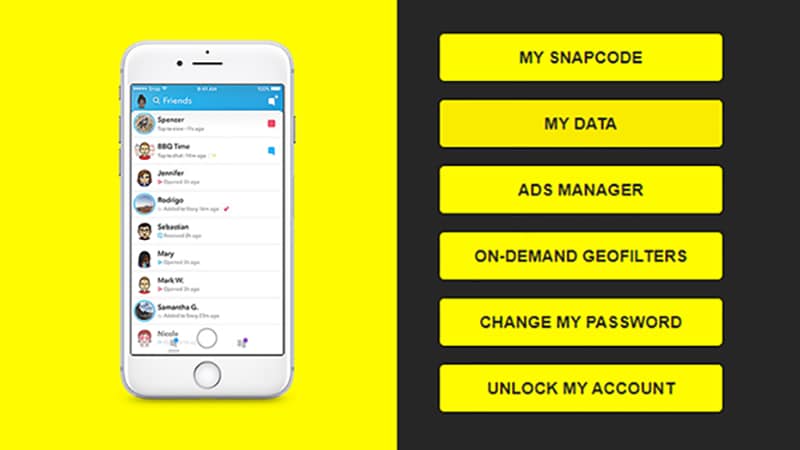
4. Αφού υποβάλετε το αίτημά σας, η εφαρμογή θα ζητήσει από την ομάδα υποστήριξης να ανακτήσει τα δεδομένα αρχειοθέτησης του λογαριασμού σας. Μόλις το αίτημά σας γίνει αποδεκτό και τα δεδομένα σας είναι έτοιμα για λήψη, η εφαρμογή θα σας στείλει ένα email με έναν σύνδεσμο λήψης.
5. Θα λάβετε αυτόν τον σύνδεσμο με τη μορφή του αρχείου «my data-***.zip». Απλώς, πατήστε ‘Λήψη’ και σε λίγο, τα δεδομένα θα ληφθούν στη συσκευή σας και έχετε τώρα ανακτήθηκαν με επιτυχία εικόνες Snapchat στο iPhone σας.
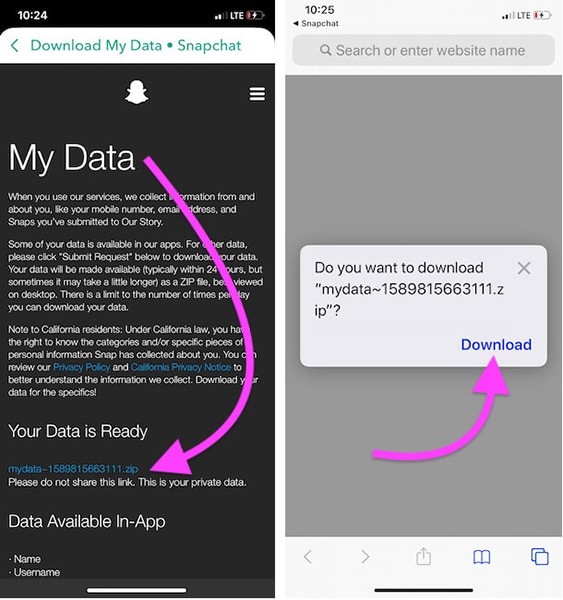
3. Επαναφορά από το iCloud Backup
Επόμενο είναι να ανάκτηση εικόνων Snapchat στο iPhone από το iCloud. Για αυτό, πρέπει να έχετε πραγματοποιήσει τη δημιουργία αντιγράφων ασφαλείας iCloud πριν χάσετε τα Snaps από τη συσκευή σας ή εάν έχετε ενεργοποιήσει το συγχρονισμό iCloud, θα είχε ανεβάσει αυτόματα τα Snaps σας στον λογαριασμό σας iCloud. Δείτε πώς μπορείτε ανάκτηση διαγραμμένων φωτογραφιών από το Snapchat μέσω iCloud backup.
1. Μπείτε στις «Ρυθμίσεις» του iPhone σας και, στη συνέχεια, επιλέξτε «Γενικά».
2. Τώρα, επιλέξτε την επιλογή «Μεταφορά και επαναφορά iPhone» ακολουθούμενη από «Διαγραφή όλου του περιεχομένου και των ρυθμίσεων».
3. Κάντε κλικ στο Continue, εισαγάγετε τον κωδικό πρόσβασης και επιβεβαιώστε τις ενέργειές σας.
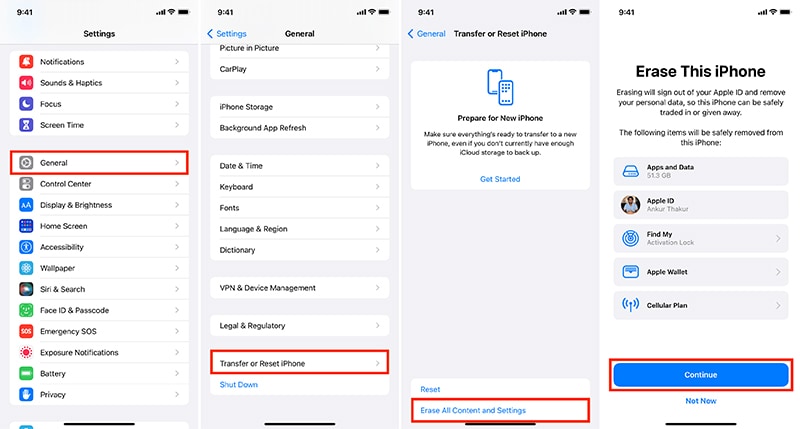
4. Στη συνέχεια, αφήστε τη συσκευή σας να ολοκληρώσει τη διαδικασία επαναφοράς. Στη συνέχεια, πρέπει να ρυθμίσετε τη συσκευή σας και να συνδεθείτε στον ίδιο λογαριασμό Apple.
5. Στην οθόνη «Εφαρμογές και δεδομένα», βεβαιωθείτε ότι έχετε επιλέξει «Επαναφορά δεδομένων από το iCloud Backup» και, στη συνέχεια, επιλέξτε το αντίγραφο ασφαλείας που πιστεύετε ότι θα έχει τα Snaps που αναζητάτε.
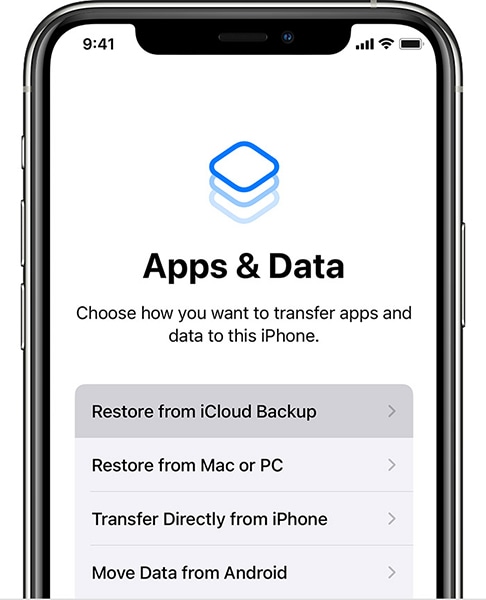
6. Αφήστε τη διαδικασία να ολοκληρωθεί και, στη συνέχεια, μπορείτε να απολαύσετε τις ανακτημένες εικόνες Snapchat στο iPhone σας.
4. Επαναφορά από το iTunes Backup
Ένας άλλος τρόπος ανάκτηση εικόνων Snapchat στο iPhone είναι μέσω του iTunes backup. Εδώ είναι τα ακόλουθα βήματα που πρέπει να εκτελέσετε για ανάκτηση εικόνων Snapchat χρησιμοποιώντας το iTunes Backup.
1. Συνδέστε το iPhone σας στον υπολογιστή σας και, στη συνέχεια, ξεκινήστε το iTunes.
Note: Πρέπει να έχετε κάνει backup iTunes πριν χάσετε τα επιθυμητά δεδομένα, διαφορετικά αυτή η μέθοδος δεν θα σας βοηθήσει.
2. Μόλις εντοπιστεί η συσκευή σας, πρέπει να επιλέξετε το εικονίδιο της συσκευής επάνω αριστερά και μετά να μεταβείτε στην ενότητα Σύνοψη.
3. Τώρα, πατήστε το κουμπί «Επαναφορά αντιγράφου ασφαλείας» και επιλέξτε το αρχείο αντιγράφου ασφαλείας για να επαναφέρετε όλες τις φωτογραφίες του Snapchat.
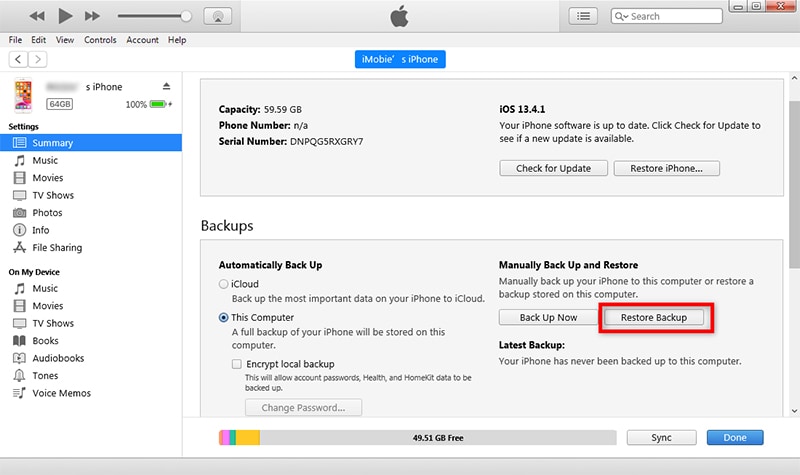
4. Κάντε κλικ στο «Επαναφορά» για να επιβεβαιώσετε τις ενέργειές σας και περιμένετε να ολοκληρωθεί η διαδικασία.
Μπόνους: Πώς να ανακτήσετε τις διαγραμμένες φωτογραφίες από το Snapchat στο iPhone – Πρόσφατα διαγραμμένες φωτογραφίες
Τώρα, εάν έχετε διαγράψει κατά λάθος φωτογραφίες Snapchat, έχετε την ευκαιρία να τις ανακτήσετε χρησιμοποιώντας τη λειτουργία Πρόσφατες διαγραμμένες φωτογραφίες του iPhone σας. Αυτή η μέθοδος είναι αρκετά απλή στην εκτέλεση. Εδώ είναι τι πρέπει να κάνετε:
1. Ανοίξτε την εφαρμογή «Φωτογραφίες» στο iPhone σας και μεταβείτε στην ενότητα «Άλμπουμ».
2. Στη συνέχεια, πραγματοποιήστε κύλιση προς τα κάτω στο κάτω μέρος και, στη συνέχεια, πατήστε την επιλογή «Πρόσφατα διαγραμμένα» για να ελέγξετε τις φωτογραφίες που διαγράφηκαν πρόσφατα.

4. Τώρα, μπορείτε να δείτε όλες τις φωτογραφίες που έχετε διαγράψει τις τελευταίες 30 ημέρες. Θα βοηθούσε εάν πατούσατε τώρα στο ‘Επιλογή’ για να επιλέξετε αυτές τις φωτογραφίες που θέλετε να ανακτήσετε.
5. Μόλις είστε ικανοποιημένοι με την επιλογή σας, πατήστε ‘Ανάκτηση’ και τελειώσατε.
Συμπέρασμα
Τώρα, αφού μάθετε τους τρόπους που προτείνουν πώς να ανακτήσετε τις φωτογραφίες Snapchat στο iPhone, μπορείτε να ξεκινήσετε μόνοι σας την ανάκτηση των αγαπημένων σας εικόνων Snapchat στη μνήμη του τηλεφώνου σας. Τι περιμένετε λοιπόν, ανακτήστε τα Snaps σας και απολαύστε!
πρόσφατα άρθρα